На рабочем столе могут располагаться различные элементы – ярлыки приложений, созданные автоматически системой или мастером установки программ, а также файлы и папки, которые пользователь разместил самостоятельно. Элементы можно удалить или восстановить на рабочем столе в любое время.
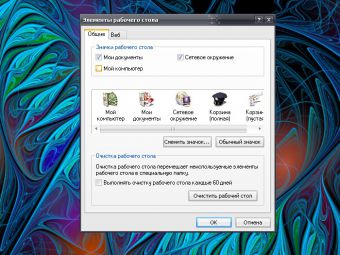
Статьи по теме:
- Как удалить элемент рабочего стола
- Как убрать стрелки на ярлыках
- Как убрать с экрана информер
Инструкция
Принцип удаления элементов рабочего стола мало чем отличается от удаления любого другого файла, но существуют и некоторые отличия. Отправляя тот или иной элемент в корзину, учитывайте следующее: если выбранный вами значок – ярлык (он имеет в левом нижнем углу характерную стрелку), его удаление никак не отразится на программе или папке, которую он запускал или открывал. Если же файл был создан непосредственно на рабочем столе, то будет удален именно он, а не ссылка на него.
Как удалить ярлык с рабочего стола? Безопасно ли удаление ярлыка без потери данных?
Подведите курсор к тому значку, который хотите удалить и кликните по нему правой кнопкой мыши. В контекстном меню выберите пункт «Удалить». На системный запрос о подтверждении удаления ответьте утвердительно. Элемент будет перемещен в корзину. Другой вариант: выделите элемент, нажмите на клавиатуре клавишу Delete, подтвердите удаление кнопкой ОК или клавишей Enter.
Такие элементы рабочего стола, как «Мои документы», «Мой компьютер» и «Сетевое окружение» можно удалить и другим способом. Эти элементы создаются автоматически при установке операционной системы, они представляют собой ярлыки на ресурсы, сами же ресурсы находятся на диске с системой.
Кликните правой кнопкой мыши в любом свободном месте рабочего стола и выберите в контекстном меню пункт «Свойства», — откроется диалоговое окно «Свойства: Экран». Вызвать его можно и другим способом: откройте «Панель управления» через меню «Пуск», в категории «Оформление и темы» выберите значок «Экран», кликнув по нему левой кнопкой мыши.
В диалоговом окне «Свойства: Экран» перейдите на вкладку «Рабочий стол» и нажмите на кнопку «Настройка рабочего стола». Данное действие вызовет дополнительное окно «Элементы рабочего стола». В группе «Значки рабочего стола» снимите маркер с тех элементов, которые вам не нужны, и нажмите на кнопку ОК. Примените новые настройки и закройте окно. Восстановить данные элементы в будущем можно таким же способом.
- элементы рабочего стола
Совет полезен?
Статьи по теме:
- Как удалить косынку
- Как убрать подсветку ярлыков на рабочем столе
- Как создать ярлык для корзины
Добавить комментарий к статье
Похожие советы
- Как убрать выделение цветом на рабочем столе
- Как избавиться от информера на рабочем столе
- Как очистить корзины на всех дисках
- Как отключить гаджет
Источник: www.kakprosto.ru
Как удалить ярлык с рабочего стола windows 10 который не удаляется

Как же быстро запускать программы, если рабочий стол пустой? Перед очисткой можно:
- закрепить ярлыки на панели задач;
- закрепить в Пуске (на начальном экране);
- вынести на всплывающую панель при помощи сторонней утилиты, например, RocketDock, Circle Dock, Winstep Nexus, их аналогов.
Вариант №1
В первом случае откройте контекстное меню объекта и выберите «Закрепить на начальном экране».
Вариант №2
1. Поместите ярлыки в отдельный каталог.
2. Откройте контекстное меню панели инструментов, выберите «Панели» — «Создать…»;
3. Укажите папку с ярлыками и откройте ее.
Как изменить иконку на «рабочем столе»?
Для начала давайте посмотрим, каким образом можно поменять стандартные значки приложений, каталогов или файлов, расположенных непосредственно на главном рабочем пространстве. Вы можете либо поменять их размер, либо сменить соответствующие каждому объекту иконки.
В первом случае можете воспользоваться меню ПКМ, где выбирается пункт вида, а в открывшемся меню устанавливается один из трех стандартных размеров. Чтобы упростить себе задачу, при зажатой клавише Ctrl можете просто прокрутить колесико мыши вперед или назад. Соответственно, произойдет и изменение размера иконок на «Рабочем столе».
Если же вам требуется поменять сам значок, через ПКМ на выбранном объекте перейдите к пункту свойств, затем на вкладке ярлыка нажмите кнопку смены значка и укажите местоположение графического файла (например, в стандартном формате ICO).
Как найти спрятанное приложение?
Убрав приложение из поиска Siri, вы не исключаете его из обычного поиска Spotlight. А как иначе вы найдете спрятанный софт?
Активируйте поиск свайпом вниз от середины экрана и напишите название приложения. Найдите его в результатах поиска.
Получается, любой может найти скрытое приложение? Да, это так. Стандартные способы могут лишь убрать иконки программ с экрана. Для более серьезной защиты используйте пароль, отпечаток пальца или FaceID на вашем iPhone.
В тему: В этой статье рассказываем, как скрыть фото в iPhone.
Как поменять значок ярлыка
Часто пользователям хочется сменить значок ярлыка на какую-нибудь картинку, чтобы он смотрелся красивее. Это вполне себе можно сделать, главное найти подходящую картинку и потом не запутаться в ярлыках. Тут даже не потребуется каких-либо дополнительных программ, все уже предусмотрено в операционной системе.
Что бы сменить значок ярлыка:
- Щелкните по нужной папке или файлу правым кликом мышки, затем левым кликом мышки по пункту «Свойства».
- По умолчанию откроется окна на закладке «Общие», щелкните по закладке «Настройка», в нижней части окна нажмите на кнопку «Сменить значок».
- В открытом окне из списка выберите понравившийся значок, щелкните по нему, затем нажмите «ОК».
- Для подтверждения нажмите «Применить», затем «ОК».
Чтобы узнать, как сменить значок на ярлыке на понравившуюся вам картинку, посмотрите следующее видео.
Как скрыть значок «домашняя группа»
Еще один назойливый значок, который иногда появляется на определенных этапах установки новых версий Windows – «Домашняя группа». Никакими стандартными методами (перетащить в «Корзину») его не удалить. Придется действовать более хитрым методом.
- Нажмите сочетание клавиш «Win R». Перед вами откроется меню «Выполнить». Вводим туда слово «regedit». Нажмите «ОК».
- И перед вами откроется окно редактирования реестра.
- Теперь, при помощи панели слева нужно будет найти строчку, указанную на изображении и удалить ее.
:/> Как поменять букву диска в Windows 10 — два способа
Да, это гораздо сложнее, чем с той же «Корзиной», но это единственный эффективный и надежный способ избавиться от значка «Домашняя группа». После проведения этой операции, просто нажмите «F5» на рабочем столе и значок исчезнет. Правда, когда операционная система в следующий раз обновится, он может появиться снова. Тогда операцию потребуется проводить заново.
Заметка! Удалять «Домашнюю группу» следует очень аккуратно, поскольку тут идет работа с реестром. Если вы случайно удалите не ту строку, в системе могут начаться сбои. Так что, используйте данный метод, только зная, что у вас сохранена точка восстановления .
Как снова отобразить значки на рабочем столе, используя групповые политики
После удаления значков с Рабочего стола в Редакторе локальной групповой политики, нам придется снова изменить настройки политики в конфигурации пользователя, чтобы вернуть все элементы на прежнее место.
- Запустите Редактор локальной групповой политики.
- Перейдите к параметрам политики рабочего стола: «Политика “Локальный компьютер”» → «Конфигурация пользователя» → «Административные шаблоны» → «Рабочий стол».
- Кликните правой кнопкой мыши по параметру «Скрыть и отключить все элементы рабочего стола», в контекстном меню нажмите на пункт «Изменить».
- В открывшемся окне «Скрыть и отключить все элементы рабочего стола» включите параметр «Не задано», нажмите на кнопку «ОК».
- Выполните перезагрузку компьютера.
Все элементы, находившиеся на Рабочем столе, снова станут видимыми.
Как убрать ярлыки с панели задач
Мешающие лишние значки бывают еще и на панели задач. Часто некоторые программы самовольно добавляют свои значки на панель, чтобы постоянно маячить у пользователя перед носом. Но их тоже можно убрать и делается это достаточно легко.
- Функциональной клавишей нужно нажать по панели задач на пустом месте, и перейти в «Свойства».
- В появившемся окне нужно перейти к разделу «Панель задач», после чего найти клавишу «Настроить» и нажать на нее.
- Вы увидите экран, в котором перечислены абсолютно все значки, отобажающиеся на панели задач. Конечно же, некоторые из них нужны для комфортной работы, но многие можно просто убрать, чтобы они не мешались.
- Регулируется отображение значков тремя позициями, в зависимости от того, хотите вы, чтобы значок отображался, не отображался или отображался только тогда, когда вам поступили уведомления от программы.
- После того как вы поставили нужную вам позицию напротив каждого значка, нажмите «ОК».
Заметка! Лучше не удалять с панели задач все значки и даже не отключать уведомления. Хорошо разберитесь, какие из них вам нужны, а какие нет. Например, лучше не отключать уведомления антивируса.
:/> Как записать .mds и .mdf образы на диск
Как убрать ярлыки с рабочего стола
Конечно, можно просто перетащить все ненужные ярлыки в «Корзину», но с этим есть две проблемы:
- Что делать, если ярлыки нам нужны, но мы просто хотим их временно скрыть?
- Что если ярлыков слишком много, перетаскивать по одному неудобно, а если удалить все вместе, можно задеть что-то нужное.
В такой ситуации, действовать нужно следующим путем:
- Нажимаем правой кнопкой мыши в любой части рабочего стола, главное не по значку. Открывается контекстное меню. Там нам потребуется вкладка «Вид».

Щелкаем правой кнопкой мышки по пустому месту рабочего стола, наводим мышку на пункт «Вид» - Снимаем галочку напротив пункта: «Отображать значки рабочего стола». И все значки тут же исчезнут.

Снимаем галочку с пункта «Отображать значки рабочего стола»
Рабочий стол станет пустым без ярлыков программ
Если нужно вернуть все как было, достаточно просто провернуть ту же операцию, поставить галочку возле соответствующего пункта и все значки снова появятся.

Что бы вернуть ярлыки обратно, ставим галочку на пункт «Отображать значки рабочего стола»
Вот таким нехитрым образом мы можем убирать и возвращать значки с рабочего стола, когда нам вздумается.
Заметка! Во вкладке «Вид», есть еще несколько функциональных пунктов, которыми можно придать рабочему столу более презентабельный вид. К примеру, есть возможность упорядочить значки, отсортировать их по имени, размеру, дате создания и так далее.
Как удалить значки с рабочего стола — 2 способ
Рассматриваемый способ работает только в старших версиях операционной системы Windows: Windows Профессиональная (Professional) и Windows Корпоративная (Enterprise), в которых имеется системный инструмент — Локальная групповая политика. Пользователи домашних версий Windows могут воспользоваться первым способом, описанным в этой статье.
Для отключения отображения значков рабочего стола, выполните следующие действия:
- Нажмите на сочетание клавиш «Win» «R».
- В окне «Выполнить», в поле «Открыть» введите команду: «gpedit.msc» (без кавычек), нажмите на клавишу «Enter».
- На компьютере откроется Редактор локальной групповой политики.
- В окне «Редактор локальной групповой политики», в левой колонке пройдите по пути: «Политика “Локальный компьютер”» → «Конфигурация пользователя» → «Административные шаблоны» → «Рабочий стол».
- Найдите параметр «Скрыть и отключить все элементы рабочего стола», щелкните два раза по нему левой кнопкой мыши.
- В окне «Скрыть и отключить все элементы рабочего стола» активируйте параметр «Включено», а затем нажмите на кнопку «ОК».
В результате изменения параметра локальной групповой политики, с Рабочего стола Windows уберутся значки, ярлыки, папки, файлы, другие элементы. Во время работы программ, если это определено в настройках приложений, файлы будут сохранятся на рабочем столе, но их не будет видно.
Как удалить значок щита
Очень часто пользователи замечают, что возле ярлыков появляется значок щита и непонятно откуда он взялся и как его удалить. Тут не потребуется никаких сложных махинаций. Если вам действительно так сильно мешает этот значок, удалить его не составит труда.
:/> Ошибка 0xc190011f при обновлении windows 10
Дело в том, что данный значок обозначает то, что вы получили программу из ненадежного источника. А такие файлы (в теории) может запускать только «Администратор». Поэтому, чтобы значок щита исчез, нужно раз и навсегда получить права «Администратора» в своей операционной системе.
Делается это следующим образом:
Контекстное меню — убираем все иконки
Простейший способ сделать рабочий стол кристально чистым — скрыть значки, и другое содержимое. Ярлыки, каталоги с файлами никуда не исчезнут, они перестанут отображаться.
Способ 1: удаление
Какие способы есть, чтобы удалить программу на рабочем столе?
Пробовала удалять различными способами программу. Через «установка и удаление» программ не находится эта программа, через специальные программы Unistaler тоже не находится.
Какие есть способы удалить ее. Скриншот прикрепила. Хотела удалить через Progrem files отображается на китайском (видимо, потому что был раньше вирус — китайских браузер и что-то осталось)
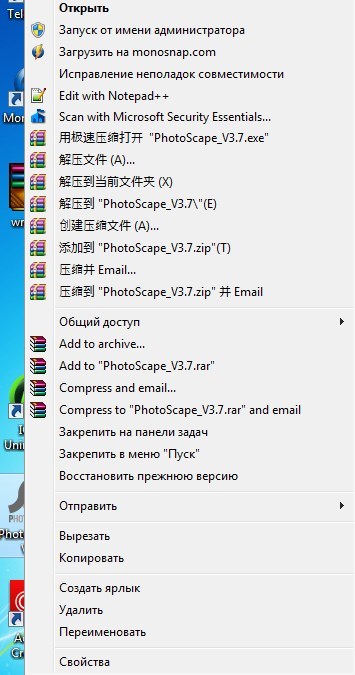
Подскажите, как удалить программу.
бонус за лучший ответ (выдан): 5 кредитов
комментировать
в избранное
Эйяфь ядлай ёкюдл ь [96.7K]
5 лет назад
Попробуйте удалить программой Revo Uninstaller. У неё есть так называемый «режим охоты», который используется как раз в тех случаях, когда какая-то программа не хочет удаляться добровольно. Нажмите вверху на кнопку Режим охоты, окно программы свернётся и на рабочем столе появится значок прицела. Направьте этот прицел на иконку с программой, которую надо удалить, и выберите в предлагаемом Revo списке дальнейшее действие, в Вашем случае это Деинсталлировать.
Вот в этом видео подробно описываются действия по удалению программ Revo Uninstaller’ом.
Revo Uninstaller можно скачать вот отсюда, это официальный сайт — ссылка. Можно выбрать бесплатную версию или в течение 30 дней попробовать версию Pro.
автор вопроса выбрал этот ответ лучшим
комментировать
в избранное ссылка отблагодарить
[поль зоват ель забло киров ан] [145K]
5 лет назад
Елена, во первых, на рабочем столе находится только ярлык программы. Если его удалить, то программа не удалится.
Во вторых, Вы не указали, какую именно программу Вы хотите удалить.
А в третьих, очень похоже, что сначала Вам придётся удалить с компьютера вирусы и всякие рекламные и другие гадости, которые попали в браузер. Это лучше всего сделать с помощью бесплатного антивирусного сканера DrWebCureIt (вирусы) и утилиты AdwCleaner (ненужные вещички в браузере). Это нужно скачать на официальном сайте разработчика, запускать их по очереди, проверить компьютер сканером, затем — утилитой. Не помешает и проверка компьютера Вашим основным антивирусом. Все обнаруженные угрозы нужно удалить.
А то у Вас на скриншоте в проводнике творится не поймёшь, что!
Вы, похоже, пытались зайти в папку Program files из проводника Windows. Но это же можно (и даже нужно) сделать с помощью двухоконного файлового менеджера типа Total Commander или подобного. Желательно использовать портативную версию. Может быть, в нём не будет этих китайских иероглифов. Я иногда удалял программы с помощью файлового менеджера из папки Program files, когда обычным способом программа не удалялась.
И ещё такой момент: некоторые программы — например, uTorrent — устанавливаются не в папку
Program files, а в абсолютно другие, что затрудняет их поиск.
Вообщем, я бы попытался сделать всё именно так, как написал. Но, естественно, 100%-ной гарантии не даю, ибо такого, что у Вас на скриншоте, я никогда не видел. Поэтому не исключаю даже полную переустановку операционной системы.
Источник: www.bolshoyvopros.ru